最近有Win10用戶在反應,在Win10系統下共享打印機時,遇到了共享打印機拒絕訪問的問題,這是怎麼回事呢?其實這是因為用戶和組沒有everyone造成了打印機拒絕訪問,那麼遇到這種情況該如何解決呢?下面,小編為大家介紹一下Win10共享打印機拒絕訪問的解決方法。
Win10打印機無法共享的解決辦法:
1、首先,在桌面開始菜單點擊右鍵,在打開的菜單欄當中點擊“控制面板”。如圖:
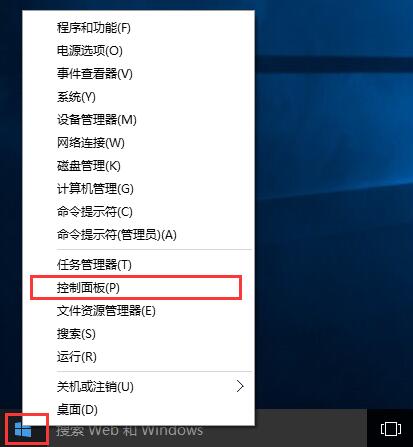
2、然後把查看方式修改為“大圖標”,找到“設備和打印機”點擊進入。如圖:
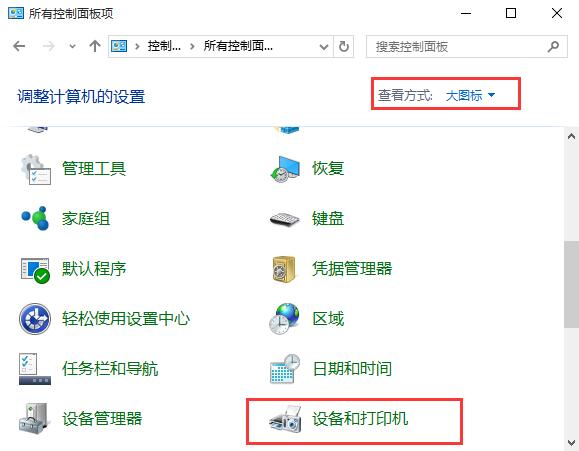
3、在共享的打印機上單機右鍵,選擇“屬性”。如圖:
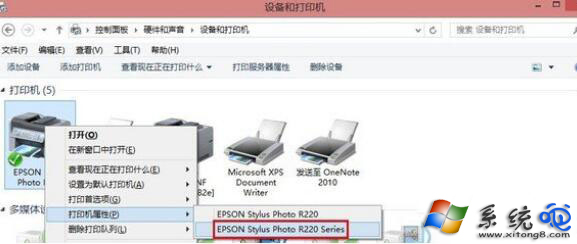
4、進入屬性,切換到“共享”選項卡,在共享名字中輸入正確的共享名字,如圖:
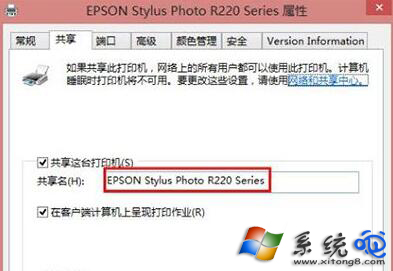
5、在打印機屬性界面點擊“安全”選項卡,點擊“高級”。如圖:
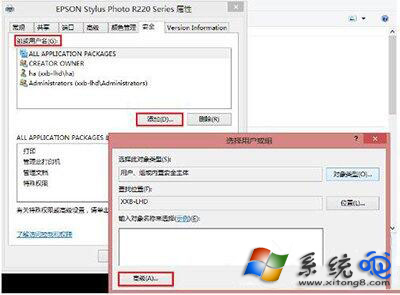
6、點擊“立即查找”,在搜索的結果框中雙擊“everyone”。如圖:
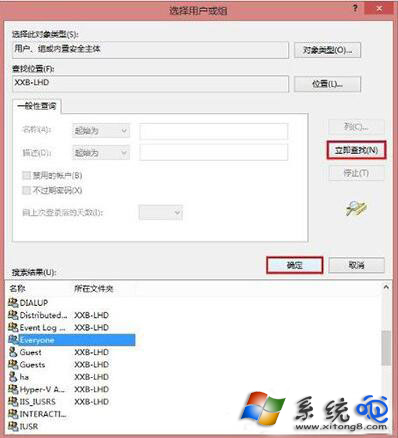
7、在“選擇用戶或組”中點擊確定,如圖:
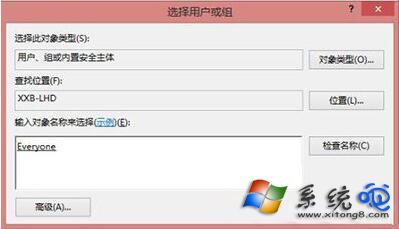
8、接著回到打印機屬性界面“安全”選項卡中,在“組合用戶名”下面選中“everyone”,在下面權限框中把所有的選項卡都勾選“允許”,點擊應用並確定,重啟計算機即可。如圖:
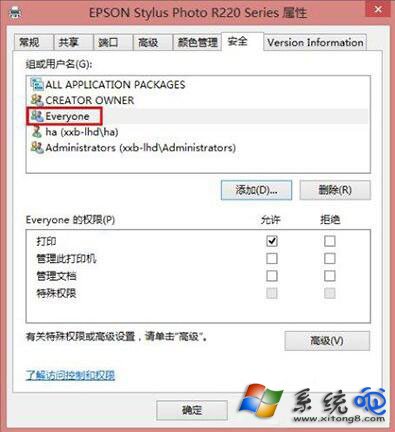
以上就是小編為大家介紹的Win10共享打印機拒絕訪問解決方法,碰到同樣問題的用戶可以按照以上的步驟進行操作。